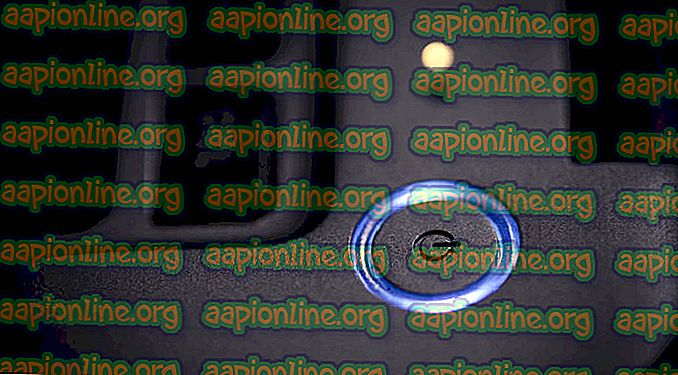Javítás: A Windows 10 billentyűzet nem működik a bejelentkezéskor
Olyan helyzetet tapasztaltunk, amikor a felhasználók nem tudtak hozzáférni a billentyűzethez a Windows 10 Bejelentkezés képernyőn. Amikor a jelszó megadását meg kell adnia, a billentyűzet nem működik, és ezért nem tud hozzáférni a számítógépéhez.

Ez a probléma időnként újra megjelenik, számos különféle ok miatt. Ezt a forgatókönyvet a Microsoft tisztviselői is hivatalosan elismerték, és a javítás érdekében kiadtak egy frissítést. Megvizsgáljuk az összes lehetséges helyzetet, és megismételjük a megoldásokat, kezdve a legegyszerűbbé és lefelé haladva.
Mi okozza, hogy a billentyűzet nem működik a Bejelentkezés képernyőn a Windows 10 rendszerben?
Mint már említettük, számos különböző oka lehet annak, hogy miért nem fér hozzá a billentyűzet a bejelentkezési képernyőn. A Windows frissítéstől a hardver fizikai károsodásáig terjedhetnek. Íme néhány ok:
- Windows frissítés: Ha a Windows Update javítást telepít a számítógépére, akkor a legújabb illesztőprogramokat is telepíti. Ha az illesztőprogramokat nem frissítik, akkor csak a legfontosabb eszközöket (például a billentyűzetet) használhatják, amíg manuálisan nem frissítik őket.
- Szűrőbillentyű-hiba: A Windowsban ismert hiba, ahol a szűrőbillentyűk engedélyezése esetén nem tudja használni a billentyűzetet a bejelentkezési képernyőn.
- Hardverhiba: Ez valószínűleg a fő oka annak, hogy a billentyűzet nem működik. Ha a billentyűzet vagy annak portja fizikailag sérült, akkor megtagadja a csatlakozást.
- Külsőleg csatlakoztatott eszközök: Ha rendelkezik külsőleg csatlakoztatott eszközökkel, akkor azok ütközhetnek a billentyűzettel, és nem engedik, hogy működjön.
- Rendszer hibaállapotban: Ez szintén nagyon gyakori, és több problémát is felvethet, mint a nem működő billentyűzet. A rendszerek időnként hibaállapotba kerülnek, és a teljes telepítés ciklusos működése általában megoldja a problémát.
- Helytelen illesztőprogramok: Ha helytelen illesztőprogramokat telepítenek a billentyűzetre, akkor a billentyűzet nem lesz képes kommunikálni az operációs rendszerrel.
- A billentyűzet régi támogatása: Ha régebbi billentyűzetet használ, és ha a billentyűzet régi támogatása nincs engedélyezve a BIOS-ban, akkor ezt a hibaüzenetet fogja látni.
Mivel a megoldások nagyon kiterjedtek és esetenként eltérőek, javasoljuk, hogy kezdje az első megoldással, és ennek megfelelően dolgozzon le.
1. megoldás: Ellenőrizze a billentyűzetet és módosítsa a portot
Ebben a forgatókönyvben először ellenőrizni kell, hogy a billentyűzet valóban működik-e és működőképes-e. Ha hibás billentyűzetet csatlakoztatott, akkor természetesen nem fogja használni. Próbáljon meg egy másik billentyűzetet csatlakoztatni a billentyűzethez, és ellenőrizze, hogy helyesen tud beírni.

Ezenkívül húzza ki az összes külső eszközt, kivéve a billentyűzetet és az egeret . Más külső eszközök is ütközhetnek a fő billentyűzettel. Próbálja meg megváltoztatni a portokat is . Ha a billentyűzetet csatlakoztatta az első USB-nyíláshoz, próbálja meg csatlakoztatni a hátuljához, és ellenőrizze, hogy tud-e bemenni. Kipróbálhatja a billentyűzet csatlakoztatását egy másik számítógéphez, és ott ellenőrizheti. Ha teljesen biztos benne, hogy a billentyűzet működik, csak akkor folytassa a többi megoldással.
2. megoldási lehetőség: A számítógép motorkerékpárral történő kerékpározása
Mielőtt továbbmennénk a kiterjedtebb megoldások felé, érdemes megemlíteni, hogy a felhasználók újra megszerezték a billentyűzetük irányítását, miután a teljes rendszert táplálták. Az áramellátás kerékpározása a számítógép teljes leállítása és az aljzat eltávolítása. Ez kiküszöböli a számítógépre mentett rossz konfigurációkat, és frissíti azokat.
- Kapcsolja ki megfelelően a számítógépet.
- Miután kikapcsolta, vegye ki a konnektorból, vagy ha laptopot használ, vegye ki az akkumulátort .
- Most tartsa nyomva a bekapcsoló gombot néhány másodpercig. Ez biztosítja az összes áram elvezetését.
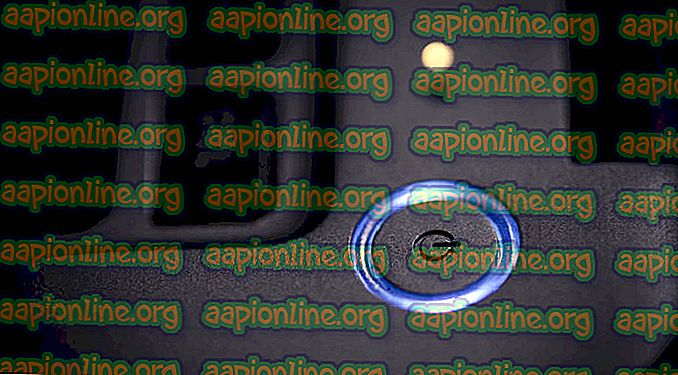
- 2-4 perc várakozás után dugja vissza mindent, és ellenőrizze, hogy a probléma megoldódott-e.
3. megoldás: A szűrőgombok letiltása
A billentyűk szűrése egy olyan akadálymentesség-funkció a Windowsban, amely lehetővé teszi a számítógép számára, hogy figyelmen kívül hagyja a billentyűzet rövid és ismételt gombnyomásait. A Windowsban ismert olyan hiba, ahol a Szűrőbillentyűk ütköznek, és egyáltalán nem okoznak bemenetet. Letiltjuk a Szűrőgombokat a Bejelentkezés képernyőn, és ellenőrizjük, hogy ez megoldja-e a problémát.
- Kapcsolja be a számítógépet, és hagyja betölteni a Bejelentkezés képernyőt.
- Miután a Bejelentkezés képernyő betöltődött, kattintson a Kisegítő lehetőségek ikonra, amely a képernyő jobb alsó sarkában található.

- Most, ha a Szűrőgombok be vannak kapcsolva, akkor ki kell kapcsolnia, ha egyszer egérrel bekapcsolja a beállítást.
- Miután elvégezte a változtatásokat, próbálja meg beírni a billentyűzeten keresztül, és ellenőrizze, hogy a probléma megszűnt-e. Újra csatlakoztathatja a billentyűzetet, és megnézheti, hogy segít.
4. megoldás: A képernyőn megjelenő billentyűzet használata és az illesztőprogramok újratelepítése
Ha mindkét megoldás nem működik, és a belépési képernyőn nem fér hozzá Windows-fiókjához, használhatja a képernyő-billentyűzetet, majd további hibaelhárítást végezhet. Ebben a megoldásban megpróbáljuk újratelepíteni a billentyűzet-illesztőprogramokat az eszközkezelőből, és megnézhetjük, hogy ez változtat-e.
- Kapcsolja be a számítógépet, és hagyja betölteni a Bejelentkezés képernyőt.
- A Bejelentkezés képernyőn kattintson a Könnyű hozzáférés gombra, majd a képernyőn megjelenő billentyűzetre .

- A képernyőn megjelenik egy virtuális billentyűzet. Használja az egeret, majd írja be a jelszavát a fiók megadásához.
- Miután bejelentkezett a fiókjába, használja az egeret és kattintson a Start gombra
- Most kattintson a jelenlegi fogaskerék ikonra a Beállítások megnyitásához. A Beállítások menüben kattintson a Könnyű hozzáférés alcímre.
- Most válassza a Billentyűzet elemet a bal oldali navigációs panelen, és váltson a képernyőn megjelenő billentyűzetre .

- Most már megvan a képernyő-billentyűzet, és ezzel felhasználhatja a felmerülő hiba elhárítását. Most megpróbáljuk újratelepíteni a billentyűzet illesztőprogramjait.
- Nyomja meg a Windows + R billentyűt, írja be a párbeszédpanelen az „devmgmt.msc” elemet, majd nyomja meg az Enter billentyűt.
- Miután belépett az eszközkezelőbe, bontsa ki a Billentyűzet kategóriát. Válassza ki a billentyűzetet, kattintson rá a jobb gombbal, és válassza az Eszköz eltávolítása lehetőséget .

- Ha egynél több illesztőprogramja van, akkor mindegyiket tegye meg. Indítsa újra a számítógépet, és ellenőrizze, hogy működik-e a billentyűzet. Ezen a ponton megpróbálhatja ismét csatlakoztatni.
5. megoldás: A Windows frissítése (KB4090913 telepítése)
A korábbi Windows frissítésekről ismert, hogy a billentyűzethez nem teljes illesztőprogramokat telepítenek. A probléma miatt a Microsoft kiadott egy másik javítást, hogy kijavítsa a forgatókönyvet, és a megfelelő illesztőprogramok telepítve vannak-e a számítógépén. Frissítjük a Windows rendszert a legújabb verzióra, és megvizsgáljuk, hogy ez megoldja-e a problémát. Győződjön meg arról, hogy aktív internetkapcsolata van, és rendszergazdaként jelentkezett be.

- Jelentkezzen be számítógépébe a képernyő-billentyűzet segítségével, és úgy jelenítse meg a Windows-képernyőn, ahogyan az előző megoldásban tettük.
- Amint a képernyő-billentyűzet működik, nyomja meg a Windows + R billentyűt, írja be a párbeszédpanel „frissítés” elemét, és nyissa meg a Beállítások elemet.
- Most kattintson a tetején található frissítések keresése lehetőségre. A Windows a letöltés után automatikusan megkeresi a legújabb frissítéseket, és telepíti azokat a számítógépére.
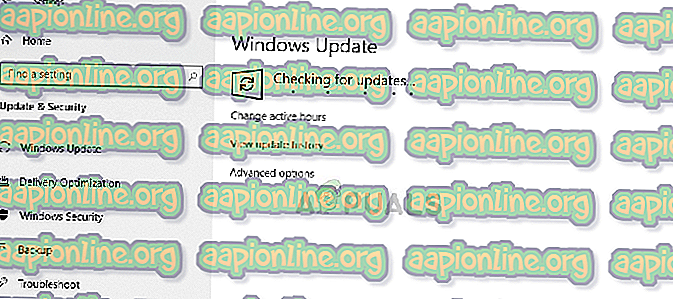
- A frissítés befejezése után indítsa újra számítógépét, és ellenőrizze, hogy újra tudja használni a billentyűzetet.
6. megoldás: Billentyűzet-támogatás engedélyezése (BIOS)
Ha régebbi számítógépe van, és csatlakoztatott egy új USB-billentyűzetet, akkor valószínűleg nem fogja tudni elérni, mert nincs engedélyezve az USB-billentyűzet a BIOS-ban. Lehet, hogy talál egy gombot az alaplapon, vagy megpróbálja leszerelni a rendszerindító meghajtót, hogy billentyűzet nélkül közvetlenül beléphessen a BIOS-ba. Kereshet a saját modelljében, és további betekintést nyerhet.

Keresse meg a BIOS-beállításokat, és ellenőrizze, hogy be van-e kapcsolva az USB-billentyűzet támogatása vagy a régi billentyűzet-támogatás . Ha ki van kapcsolva, kapcsolja be és ellenőrizze, hogy hozzáfér-e a billentyűzethez a bejelentkezési képernyőn.